提醒:本文最后更新于 2025-09-04 20:13,文中所关联的信息可能已发生改变,请知悉!
一、写在前面
极空间在 24 年 12 月份全量开启了 SSH 权限之后,大家还是很沸腾的,但是玩来玩去这个真实路径是真玩不明白,极大影响了我们部署堆栈使用 portainer 等等管理容器,今天重点给兄弟们讲解一下极空间的目录逻辑,大家以后修改堆栈参数的时候就思路很清晰了。
二、Docker 的映射路径和真实路径解释
简单理解
想象 Docker 容器就像一个独立的小房子,这个小房子有自己的文件系统(内部路径)。而映射路径就像是这个小房子和你电脑之间的 ” 传送门 ”,让你电脑上的文件夹和小房子里的文件夹可以互通。
实际效果
- 你在容器内操作
/data下的文件,实际上是在操作主机上的/tmp/ 你的用户名 /data - 反过来,你在主机上修改
/tmp/ 你的用户名 /data的内容,容器内也能立即看到变化
为什么需要这个功能?
- 数据持久化:容器删除后,数据不会丢失(因为实际存在主机上)
- 方便开发:可以直接用主机上的编辑器修改代码,容器内立即生效
- 共享数据:多个容器可以共享同一个主机目录
举个生活例子
就像酒店房间里的迷你吧:
- 真实路径:酒店的大仓库(存放所有饮料零食)
- 映射路径:你房间里的迷你冰箱
- 你从迷你冰箱拿饮料,实际是从大仓库补充的
- 酒店工作人员补充大仓库,你房间的迷你冰箱也会跟着补充
三、极空间的路径逻辑
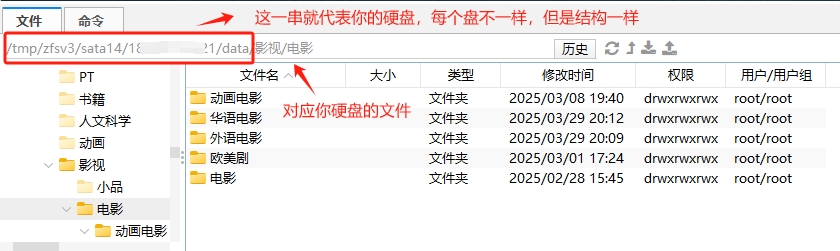
如上图
/tmp/zfsv3/sata14/185xxxxxxxx/data/ 影视 / 电影
看懂上面这个图你就能直接在 SSH 中找到你要的文件路径了。
另一个例子
/tmp/zfsv3/nvme13/185xxxxxxxx/data/Docker/jellyfin
特别之处,机械硬盘的路径显示是 sata,而固态硬盘则显示为 nvme,掌握这个点你就能轻松找到 docker 文件路径啦。
映射路径举例:
在极空间 docker 中显示如下图
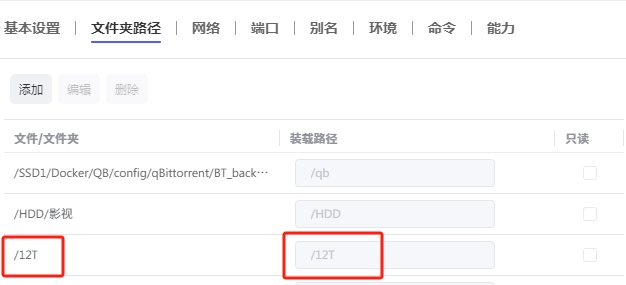
而且 SSH 中这两个目录则显示为/tmp/zfsv3/sata14/185xxxxxxxx/data:/12T
上面这个路径中 /tmp/zfsv3/sata14/185xxxxxxxx/data 在我自己的极空间中我命名这个硬盘为 12T(因此图中显示 12T),而后面的 /12T 则是容器中显示的名字,如果你修改为 / 影视库 则在容器中的路径(比如让你选择路径的时候)就显示为影视库,你就明白它对应的就是你极空间这个命名为 12T 的硬盘,也对应在 SSH 中的这个路径/tmp/zfsv3/sata14/185xxxxxxxx/data 的文件夹。
另一种经常见到的特殊路径
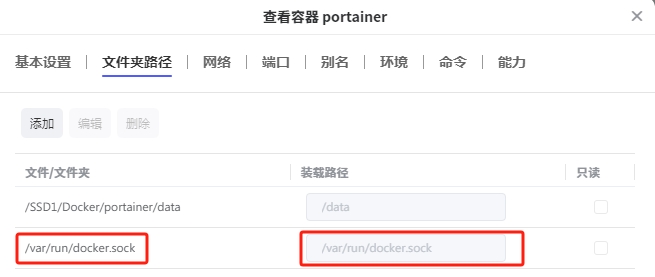
/var/run/docker.sock:/var/run/docker.sock
这个映射就像是给 Docker 容器开了一个 ” 后门权限 ”,让容器能直接和主机的 Docker 引擎对话。我来用简单的比喻解释:
通俗理解
想象你的电脑是一个大商场,Docker 是商场的管理系统,而 docker.sock 就是管理系统的对讲机。
- 左边路径 (
/var/run/docker.sock):是商场里真实存在的对讲机(在主机上) - 右边路径 (
/var/run/docker.sock):是在某个店铺(容器)里安装的对讲机分机
这样店铺里的员工(容器内的程序)拿起分机,就能直接和商场管理系统(Docker 引擎)通话了。
实际作用
这样映射后,容器内可以:
- 查看主机上运行的其他容器(就像查看商场里所有店铺)
- 启动 / 停止其他容器(就像开关其他店铺)
- 管理 Docker 镜像(就像管理商品库存)
安全提示
这相当于给了容器很高的权限,就像:
- 给店铺员工配了商场总管理卡
- 只有你完全信任的容器才该这样配置
- 恶意程序拿到这个权限可能搞破坏
常见用途
- 监控工具:如 Portainer(Docker 管理界面)还有 sun-panel 等容器都是这个映射路径
- CI/CD 工具:如 Jenkins 容器需要管理其他容器
- 开发工具:需要与 Docker 交互的调试工具
简单总结
-v /var/run/docker.sock:/var/run/docker.sock让这个容器获得管理主机上所有 Docker 的权限
除非必要,否则不要随便给容器这个权限哦!就像你不会随便把家门钥匙给别人一样~





